Продвинутая CSS-верстка: шаг за шагом
Rogelio Vizcaino Lizaola, Andy King
Задача: воспроизвести с помощью CSS основную страницу WebReference. Инструменты: CSS и много свободного времени.
Kwon Ekstrom предложил свою CSS версию главной страницы WebReference. Rogelio Lizaolo улучшил ее. Через несколько месяцев напряженной совместной работы финальный вариант на CSS полностью повторял прежний, табличный. В процессе мы обнаружили массу ошибок в NN и IE и нашли несколько элегантных уловок для их обхода. Ниже следует наша пошаговая инструкция, с помощью которой вы можете повторить наш подвиг.
Вступление
В статье Эволюция домашней странички Andy King бросил вызов читателям, предложив им воспроизвести табличную верстку WebRef с помощью CSS. Kwon Ekstrom предложил решение, которое работало, но только в ограниченном наборе броузеров. После исследования его проекта я нашел в нем некоторые несообразности, которые попытался решить. Несколько месяцев Andy, Kwon и я не покладая рук трудились над дизайном WebRef.
Основной нашей целью было создать CSS разметку, которая бы полностью повторяла табличный дизайн WebReference.com, и прилично бы выглядела при любых размерах окна и шрифта.
Работа велась с прицелом на пятое поколение броузеров, в качестве платформы предполагались Windows и Macintosh. Мы намеревались использовать одни и те же стилевые таблицы для всех броузеров. Это ограничение усложнило нашу задачу, и сделало финальный код куда сложнее и запутаннее, чем если бы мы ориентировались только на броузеры с корректной поддержкой CSS-2 (например, Netscape 6). Понятно, что из-за проблем с совместимостью мы не могли использовать весь спектр возможностей CSS.
Условия задачи
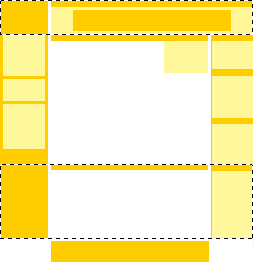
Весной 2001 года основная страница WebReference состояла из шести блоков (в основе верстки лежали три таблицы):
|
|
Верхний навигационный блок с пятью текстовыми ссылками и формой для поиска
Рекламный блок, содержащий стандартный баннер
Левый навигационный блок с логотипом WebReference и текстовыми ссылками
Правый навигационный блок, содержащий текстовые ссылки, отображающие структуру сайта
Центральная область, содержащая основной контент
Цветной блок внутри центральной области, содержащий "Совет дня"
Возможно ли воспроизвести эту разметку с помощью CSS? Разумеется. И мы расскажем, как это сделать.
Если не принимать в расчет верхний навигационный блок, рекламный блок и "Совет дня", то мы имеем дело с версткой в три колонки. Так как центральная колонка будет содержать контент, то от ее высоты будет зависеть высота всего документа. Понятно, что высота всех трех колонок должна быть одинакова. Обратите также внимание на отступы шириной 9px слева и справа от центральной колонки.
Верстка в три колонки – как это делается
Для начала, создадим простую трехколоночную верстку с промежутками между колонками, где высоту всего документа будет задавать центральная колонка. Начнем с четырех слоев и соответствующих им стилевых таблиц.
1. Сперва зададим нужные нам поля и отступы для тела документа. Обратите внимание, что мы задаем для него нулевой отступ, потому что в Opera он по умолчанию не равен нулю. Также мы задаем #FFF в качестве цвета фона, так как в Netscape 6 для Macintosh фон по умолчанию серый.
body {
margin:9px 9px 0 9px;
padding:0;
background:#FFF;
}
2. Теперь мы определим наш первый DIV (назовем его "level0"). Для него мы только лишь укажем цвет фона – это будет цвет нашей левой колонки. Взгляните
|
|
#level0 {
background:#FC0;
}
3. Вложим второй слой внутрь нашего level0 и назовем его "level1".
#level1 {
margin-left:143px;
padding-left:9px;
background:#FFF;
}
В этом новом слое мы указали место для левой колонки и отступ от нее. Цвет отступа задается цветом фона для слоя. Взгляните.
Вложим в "level1" слой под названием "level2"
#level2 {
background:#FFF3AC;
}
С помощью этого слоя мы задаем цвет фона для правой колонки. Теперь левая колонка и отступ отчетливо видны. Взгляните.
Для правой колонки мы по уже описанной методике добавляем в слой "level2" слой "level3"
#level3 {
margin-right:143px;
padding-right:9px;
background:#FFF;
}
#main {
background:#CCC;
}
Слой "main" мы добавили исключительно для того, чтобы сделать цвет фона для центральной колонки отличным от цвета других блоков и отступов между ними. Взгляните.
Добавляем шапку и рекламный блок
Мы пока еще не углублялись в тонкости разметки для боковых колонок, лишь визуально их отделили, но уже сейчас понятна методика по отображению трех колонок одной высоты. Перед тем как двигаться дальше, добавим в разметку верхний навигационный блок и место для рекламы. Мы вложим слой "topBar" в "level1" и перед слоем "level2", а в "topBar" поместим слой "advBar". Взгляните.
...
#topBar {
background:#FC0;
}
#advBar {
background:#FFF3AC;
}
</style>
...
<body>
<div id="level0">
<div id="level1">
<div id="topBar">
This is the top navigation bar.
<div id="advBar">
This is the advertisement bar.
</div>
</div>
<div id="level2">
<div id="level3">
<div id="main">
The code you are reading.
|
|
</div>
</div>
</div>
</div>
</div>
</body>
...
"Совет дня"
Теперь у нас есть три блока, куда мы можем поместить любое содержимое, основная область, верхний навигационный блок и рекламный блок. Каждый из этих элементов принимает высоту содержимого, но ширина у них фиксированная. Давайте теперь создадим блок, содержащий "Совет дня". Сделаем его плавающим, чтобы содержимое центральной области его огибало. Вложим в "main" слой "tipDay", и зададим для него перемещение вправо. Также укажем для него некоторую ширину (для плавающих элементов ширина обязательно должна быть задана). Взгляните.
#tipDay {
float:right;
width:175px;
background:#FFF3AC;
}
Что с контентом?
Теперь давайте решим, как именно мы будем заполнять блоки содержимым. Самым естественным решением было бы использовать свойство float, но из-за проблем с отображением плавающих блоков в Opera и IE нам придется использовать абсолютное позиционирование. Ошибки в IE небольшие, и ими можно было бы пренебречь, но, к сожалению, с проблемами в Opera нам справиться не удалось. По этим ссылкам расположены описания возникших ошибок: одна ошибка в Opera, другая ошибка в Opera, ошибка в IE.
Заполняем боковые блоки
Начнем с левого навигационного блока – добавим к нему слой "lftBar". Так как мы решили использовать абсолютное позиционирование, то у нас теперь есть относительная свобода в выборе места для кода, определяющего слой. Его можно поставить внутрь "level0", до или после "level1" или даже на один уровень вложенности со слоем "level0" – это не повлияет на его отображение – если, конечно, мы выберем правильные координаты.
Мы попытались вложить "lftBar" в "level0", указав для "lftBar" нулевые координаты top и left, а для "level0" – относительное позиционирование (position:relative), но в IE5.5 слои почему-то перекрывались. Поэтому мы решили установить для "lftBar" абсолютные координаты относительно тела документа. Взгляните. А также – одна ошибка в IE, другая ошибка в IE.
#lftBar {
position:absolute;
width:143px;
top:9px;
left:9px;
}
Для правого навигационного блока мы использовали слой "rgtBar". Нам было важно, что бы его верхний край совпал с верхним краем слоя "main", что содержит основной контент. Поэтому мы решили вложить "rgtBar" в "level2", до или после "level3", установив для "level2" относительное позиционирование, а для "rgtBar" – нулевые координаты top и left и ширину, равную правому полю слоя "level3". Взгляните.
#level2 {
background:#FFF3AC;
position:relative;
}
...
#rgtBar {
position:absolute;
width:143px;
top:0;
right:0;
}
Расставляем по местам
С нашей версией было две проблемы в IE для Windows. Первая проблема состояла в том, что блок с «Советом дня» исчезал, хотя содержимое блока main его исправно огибало. Эту проблему мы разрешили, установив для слоя "tipDay" относительное позиционирование (такая установка привела к повышению z-index и слой автоматически разместился поверх остальных).
Странности наследования: "Auto" против "Inherit"
Второй проблемой в IE/Windows было то, что правый навигационный блок отодвигался максимально вправо. Для решения проблемы нам пришлось явно указать ширину слоя "level2" (в который вложен "rgtBar"). IE не понимает декларацию ‘auto’, но зато понимает ‘inherit’ (хотя и довольно-таки странным образом), и это можно использовать для наших целей. Мы установили для "level0" ширину в 100%, а в качестве ширины для "level2" указали ‘inherit’. Фокус в том, что в IE "level2" наследует значение ширины от "level0" (100%), в то время как в прочих броузерах – происходит наследование от "level1" (‘auto’) (а укажи мы для "level2" ширину в 100%, то у нас возникли бы проблемы с отображением в IE 5.5+, который понимает 100%, как ширину всего окна броузера). Эту ошибку CSS в IE5 вы, кстати, вполне можете использовать для решения сходных проблем – подробности смотрите в разделе использованных приемов. Взгляните
#level0 {
background:#FC0;
width:100%; # - New, outermost DIV
}
#level2 {
background:#FFF3AC;
position:relative;
width:inherit; # - New, inherits 100% from level0 in IE5
# inherits auto from level1 in all others
}
#tipDay{
float:right;
width:175px;
background:#FFF3AC;
position:relative; # - New, forces z-index so this div displays in IE
}
Очищаем стиль
Теперь самое время провести генеральную уборку. Для начала избавимся от слоя "level3" и передадим все его стилевые декларации слою "main". Добавим правому блоку границу с помощью свойства border-right слоя "main". Также сделаем два заголовка для основной области и поставим в правый блок несколько тестовых подзаголовков. Внизу правого блока добавим подзаголовок "A_Long_String", чтобы продемонстрировать проблемы, возникающие при использовании больших шрифтов. Этот подзаголовок нельзя разбить на несколько линий, и он может раздвинуть блок, если превысит его по ширине. Взгляните.
#main { # Where the main content goes
margin-right:143px;
padding-right:9px;
background:#FFF;
}
#main h1 { # Where our main section headers go
margin:0;
padding-left:.3em;
font:1.25em Verdana,Helvetica,Arial;
color:#609;
background:#FC0;
}
#main dt { # Bump up the main content links
font-weight:bold;
font-size:120%;
margin-top:.8em
}
#rgtBar h3 { # Subheads for right nav bar, (newsletter, experts...)
margin:0;
padding:3px;
background:#FC0;
font-weight:bold;
font-size:1em;
text-align:center;
}
Размер фиксированный против размера относительного
Чтобы предотвратить превышение длинным подзаголовком ширины блока, мы изменим некоторые декларации для "rgtBar" и "main", переписав их в относительных единицах ("em"). Прежде мы задавали ширину в 143 px. Это составляет примерно 9em, если размер шрифта в броузере равен стандартным двенадцати пунктам (двенадцать пунктов – это16px). Поэтому мы задаем для "rgtBar" и "main" поля и ширину не в 143px, а в 9em. Теперь, благодаря относительным единицам, правый блок будет менять свою ширину пропорционально установленному пользователем размеру шрифта. Взгляните.
#main {
margin-right:9em; # - Use variable widths rather than fixed, they are
more user-friendly. This also applies to font sizes.
padding-right:9px;
background:#FFF;}
...
#rgtBar {
position:absolute;
width:9em; # - likewise
top:0;
right:0;
}
Описанная методика решает большинство проблем с превышением размера содержимого над размером содержащего блока. Для блока "Совет дня" мы тоже задали ширину в относительных единицах, но для левого блока все же решили остановиться на единицах абсолютных, так как его содержимое не могло разрушить верстку.
Плавающая форма поиска
Теперь разместим форму поиска и текстовые ссылки в верхнем навигационном блоке. Форму мы определим как первого потомка "topBar" и укажем ей перемещение вправо. Мы уже выяснили, что для плавающих элементов следует явно задавать ширину, и наша форма не является исключением. Определим ей ширину 10.5em – благодаря относительным единицам элементы формы будут пропорционально изменять размер в зависимости от размера шрифта в броузере пользователя. Также мы зададим для формы выравнивание к правому краю (text-align:right), так как сама форма чуть шире, чем ее элементы. Но мы, очевидно, еще не закончили – взгляните, и вы поймете, какую проблему нам предстоит решить.
#topBar form {
float:right;
width:10.5em;
text-align:right;
}
Нам нужно установить в ноль все поля формы поиска, чтобы максимально уменьшить ее размер по вертикали. Для Netscape мы определим высоту строки в 0.7 em, тогда кнопка "Search" по высоте сравняется с полем ввода (на отображение в IE и Opera эта директива никак не повлияет). Двигаемся дальше. Форма частично накладывается на рекламный блок. Этого мы позволить не можем, так как в нем прямо под формой будет располагаться текстовая ссылка, поэтому определим для "advBar" свойство clear. Напоследок, установим для "topBar" ширину в 100%, дабы избежать ошибки в IE и укажем для поля ввода размер шрифта в.8 em, чтобы его размер изменялся соответственно размеру шрифта в броузере. Взгляните.
#advBar {
background:#FFF3AC;
clear:right; # - New, clear the search form
}
...
#topBar form { # The search form
float:right;
width:10.5em;
text-align:right;
margin:0;
line-height:.7em; # - Crucial!
}
#topBar input {
font-size:.8em;
}